
Giờ thì bắt tay vào thực hiện thôi:
Bước 1: Bạn cần cập nhật thiết bị iOS của mình lên phiên bản iOS 8.4 mới nhất hiện nay. Đây là yêu cầu cần thiết để chuẩn bị chi việc lên iOS 9. Khi cắm máy vào iTunes thì nhớ backup luôn.
Bước 2: Đăng kí chương trình Apple Beta Software ở đây. Nhấn vào nút Sign Up, chấp thuận các điều khoản bằng nút Accept và điền email, password của tài khoản Apple ID là xong. Nếu đã đăng kí trước đây rồi thì có thể bỏ qua bước này.
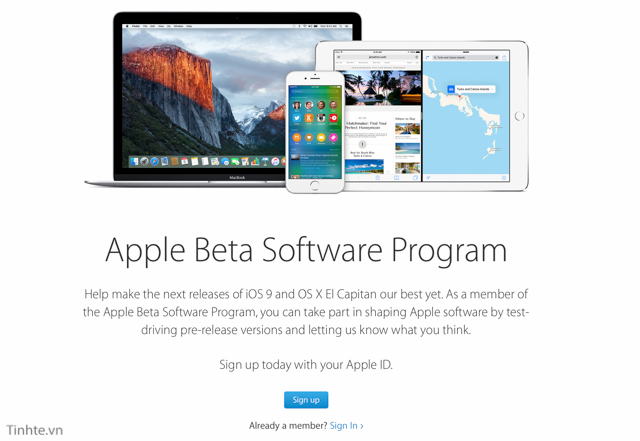
Bước 3: Truy cập vào beta.apple.com, nhấn vào dòng chữ Sign in. Nhập email và password mà bạn đã dùng để đăng kí ở bước 2 rồi nhấn Enter.
Bước 4: nhấn nút Accept để chấp thuận thêm một mớ điều khoản nữa.
Bước 5: chuyển sang thiết bị iOS của bạn, dùng trình duyệt truy cập vào đường link này: beta.apple.com/profile
Bước 6: trên máy iOS, đăng nhập lại tài khoản mà bạn đã đăng kí chương trình Beta ở bước 2. Sau đó sẽ có nút "Download Profile" màu xanh, nhấn vào đây.
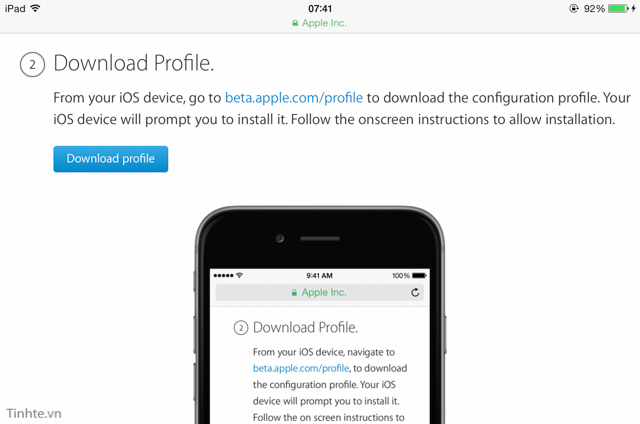
Ghi chú: nếu bạn đang dùng Apple Watch, bạn sẽ được hỏi là cài profile cho iPhone hay Watch. Nhớ chọn iPhone nhé.
Bước 7: Trong màn hình kế tiếp, nhấn nút "Cài đặt" ở góc trên bên phải màn hình. Bạn sẽ được yêu cầu nhập passcode của máy nếu có dùng.
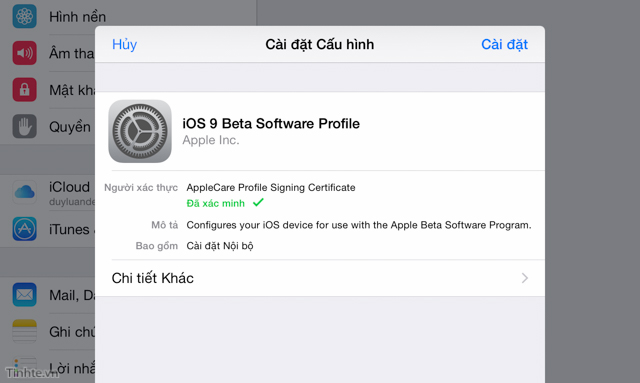
Bước 8: Tiếp tục nhấn Cài đặt thêm 2 lần nữa, sau đó khi có hộp thoại xuất hiện thì chọn "Khởi động lại".
Quảng cáo
Bước 9: Khi máy đã khởi động xong, trên iPhone, iPad, iPod Touch của bạn, vào Cài đặt > Cài đặt chung > Cập nhật phần mềm. Bạn sẽ thấy iOS 9 Public Beta 1 xuất hiện cho bạn cài đặt. Đi lấy một tách cà phê uống trong lúc chờ máy cài đặt là xong rồi đấy. Từ giờ về sau các bản Public Beta sẽ được tự động gửi về máy bạn, cứ vào Settings cập nhật thôi, KHÔNG cần phải làm lại từ đầu hướng dẫn này.
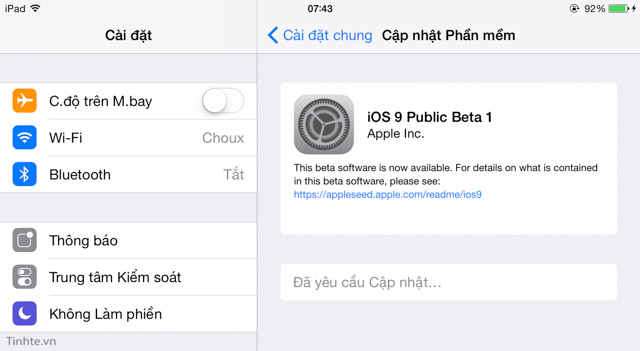
Chúc các bạn thành công!
Xem thêm: Cách cài đặt OS X 10.11 Public Beta không cần tài khoản lập trình viên
